- Deel 1. Hoe SWF naar MP4 te converteren met FoneLab Video Converter Ultimate
- Deel 2. Hoe SWF naar MP4 te converteren met FoneLab Screen Recorder
- Deel 3. Hoe SWF naar MP4 te converteren met VLC Media Player
- Deel 4. Hoe SWF online naar MP4 te converteren
- Deel 5. Veelgestelde vragen over het converteren van SWF naar MP4
converteer MPG / MPEG naar MP4 met hoge snelheid en hoge beeld- / geluidskwaliteit.
- Converteer AVCHD naar MP4
- Converteer MP4 naar WAV
- Converteer MP4 naar WebM
- Converteer MPG naar MP4
- Converteer SWF naar MP4
- Converteer MP4 naar OGG
- Converteer VOB naar MP4
- Converteer M3U8 naar MP4
- Converteer MP4 naar MPEG
- Ondertitels in MP4 insluiten
- MP4-splitters
- Verwijder audio van MP4
- Converteer 3GP-video's naar MP4
- MP4-bestanden bewerken
- Converteer AVI naar MP4
- Zet MOD om naar MP4
- Converteer MP4 naar MKV
- Converteer WMA naar MP4
- Converteer MP4 naar WMV
Toptools om SWF efficiënt en effectief naar MP4 te converteren
 Bijgewerkt door Lisa Ou / 22 okt 2021 16:30
Bijgewerkt door Lisa Ou / 22 okt 2021 16:30SWF of Small Web Format, ook wel ShockWave Format genoemd, is een Adobe Flash-bestandsindeling. SWF bevat video's en vectorgebaseerde animaties die aanzienlijk snel laden. Bovendien gebruikt SWF compressie zonder verlies die wordt gebruikt om de kwaliteit van de afbeeldingen die worden gebruikt in animaties en interactieve apps te behouden. Video's die zijn opgeslagen in SWF-bestanden zijn echter niet gecomprimeerd en hebben een grote bestandsgrootte. Bovendien kan alleen Flash Player de SWF-bestandsextensie afspelen. Aangezien de populariteit en de vraag van smartphones blijven stijgen, hebben gebruikers een efficiëntere bestandsindeling nodig om op hun telefoons te kunnen draaien. Adobe Flash kon zijn concurrenten niet bijhouden als het gaat om compatibiliteit met de meeste mediaspelers. Maar SWF is niet helemaal achterhaald. Flash wordt inderdaad niet meer ondersteund. SWF-bestanden kunnen ook een interactief spel zijn of een niet-interactieve advertentie of tutorials, die nog steeds in gebruik zijn.
Kortom, het is aan te raden om SWF naar een ander bestandsformaat te converteren. HTML5 is het meest gebruikte alternatief voor Adobe Flash Player. Maar ook HTML wordt niet door alle veelgebruikte mediaspelers ondersteund. Vandaar de noodzaak om SWF te converteren naar een populairder en veelgebruikt formaat, bijvoorbeeld MP4. Het verdient de voorkeur om SWF naar MP4 te converteren voor een betere kijkervaring, omdat je daarna je video op alle mediaspelers kunt bekijken.
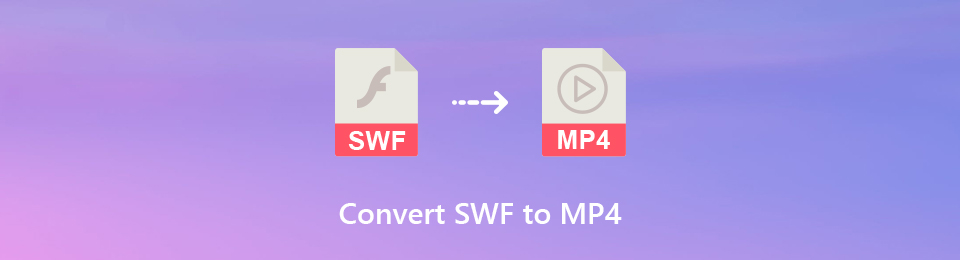

Gidslijst
- Deel 1. Hoe SWF naar MP4 te converteren met FoneLab Video Converter Ultimate
- Deel 2. Hoe SWF naar MP4 te converteren met FoneLab Screen Recorder
- Deel 3. Hoe SWF naar MP4 te converteren met VLC Media Player
- Deel 4. Hoe SWF online naar MP4 te converteren
- Deel 5. Veelgestelde vragen over het converteren van SWF naar MP4
1. Hoe SWF naar MP4 te converteren met FoneLab Video Converter Ultimate
FoneLab Video Converter Ultimate helpt u bij het converteren van een SWF-bestand naar een MP4-bestand met dezelfde originele beeld- en geluidskwaliteit. Bovendien is FoneLab Video Converter Ultimate multifunctioneel en toegankelijk voor uw bewerkings- en conversiebehoeften in Mac en Windows.
Stappen om SWF naar MP4 te converteren met FoneLab Video Converter Ultimate
Stap 1Installeer en start eerst FoneLab Video Converter Ultimate op uw computer.

Stap 2Wanneer het programma is geopend, klikt u op Bestand toevoegen om de SWF-video te importeren die u naar MP4 wilt converteren. Merk op dat FoneLab Video Converter Ultimate batchverwerking toestaat voor het converteren van mediabestanden.

Stap 3Klik daarna op het profielpictogram en selecteer MP4 als het uitvoerformaat in de vervolgkeuzelijst.

Stap 4Bovendien kunt u ook de video- en audiokwaliteit van uw videobestand aanpassen.
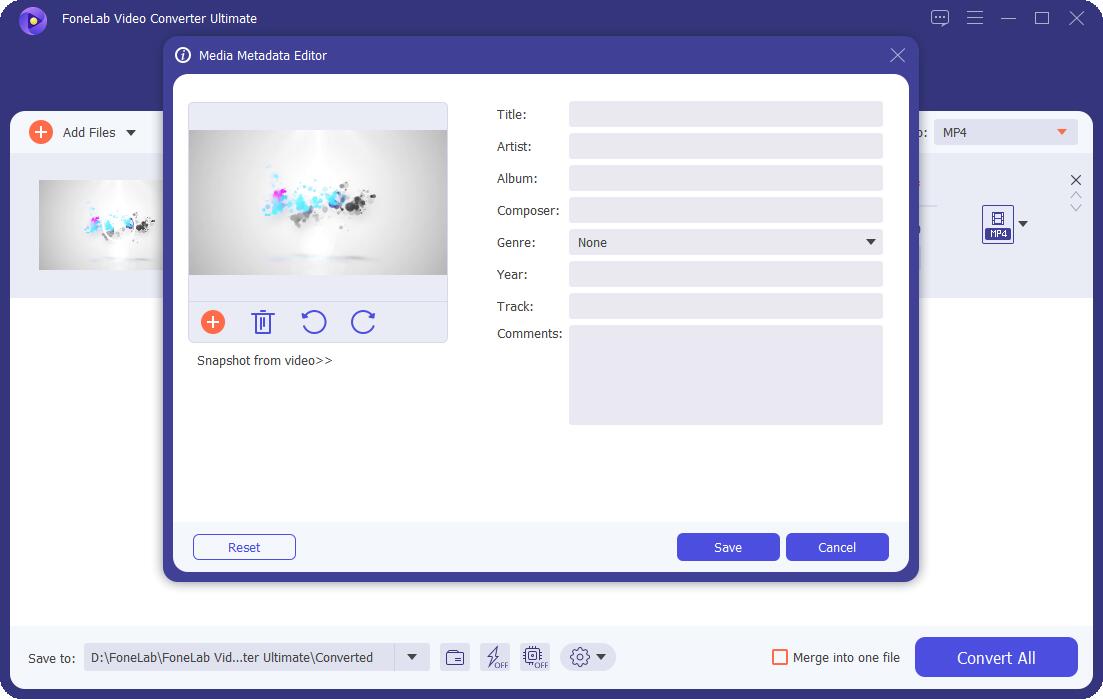
Stap 5Verder kunt u het SWF-bestand bewerken. Klik op de pictogrammen Knippen of Bewerken en wijzig deze indien nodig.

Stap 6Als uw video klaar is, klikt u ten slotte op de knop Converteren om te beginnen met het converteren van SWF naar MP4. FoneLab Video Converter Ultimate zorgt voor nul kwaliteitsverlies tijdens het conversieproces.

2. Hoe SWF naar MP4 te converteren met FoneLab Screen Recorder
FoneLab Screen Recorder is een toegankelijke en gebruiksvriendelijke scherm- en geluidsrecorder waarmee u foto's, video, audio, enz. kunt vastleggen. Met dit programma kunt u ook de instellingen voor grootte, bewerken, bijsnijden, bewerken van video en audio aanpassen.
Stappen om SWF naar MP4 te converteren met FoneLab Screen Recorder
Met FoneLab Screen Recorder kunt u video, audio, online zelfstudie, enz. Vastleggen op Windows / Mac, en u kunt eenvoudig de grootte aanpassen, de video of audio bewerken, en meer.
- Neem video, audio en webcam op en maak screenshots op Windows / Mac.
- Bekijk een voorbeeld van gegevens voordat u opslaat.
- Het is veilig en gemakkelijk te gebruiken.
Stap 1Installeer en start eerst FoneLab Screen Recorder op uw computer. FoneLab Screen Recorder is beschikbaar voor zowel Windows als Mac.

Stap 2Wanneer het programma is geopend, klikt u op Videorecorder.
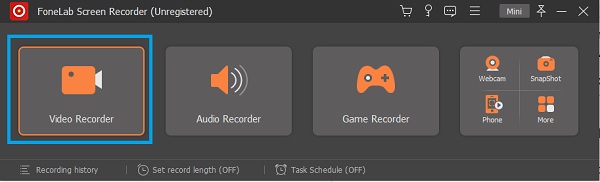
Stap 3Selecteer Volledig scherm of Aangepast, afhankelijk van uw voorkeur en behoefte.
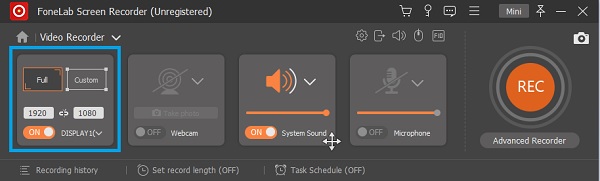
Stap 4Schakel Systeemgeluid in.
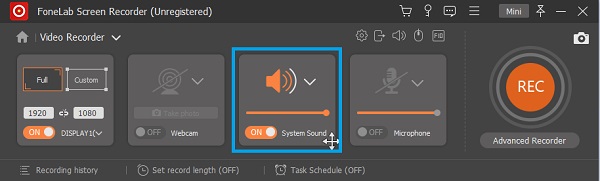
Stap 5Klik op de knop Uitvoerinstelling om MP4 in te stellen als uitvoerformaat, samen met de videokwaliteit en framesnelheid.
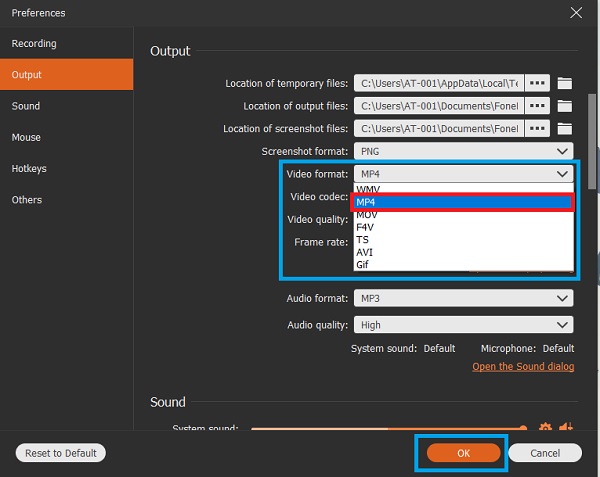
Stap 6Klik daarna op de REC-knop en speel uw SWF-video af om de opname te starten.

Stap 7Klik op de knop Stop wanneer de SWF-video is opgenomen.
Stap 8Daarna kunt u het begin- en eindpunt van uw opgenomen video instellen. Daarnaast heb je ook de mogelijkheid om opnieuw op te nemen.
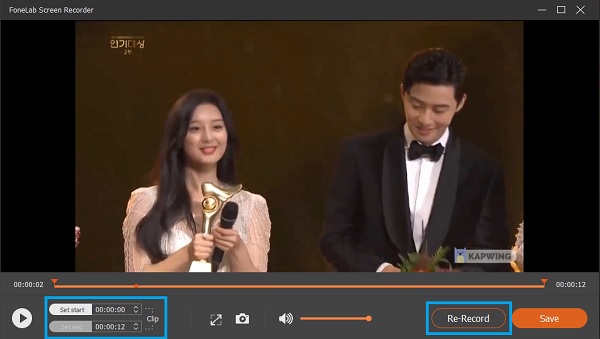
Stap 9Als u tevreden bent met uw opname, klikt u op Opslaan.

Video Converter Ultimate is de beste video- en audio-conversiesoftware die MPG / MPEG naar MP4 kan converteren met hoge snelheid en hoge beeld- / geluidskwaliteit.
- Converteer elke video / audio zoals MPG, MP4, MOV, AVI, FLV, MP3, enz.
- Ondersteuning van 1080p / 720p HD en 4K UHD video-conversie.
- Krachtige bewerkingsfuncties zoals bijsnijden, bijsnijden, roteren, effecten, verbeteren, 3D en meer.
3. Hoe SWF naar MP4 te converteren met VLC Media Player
VLC Media Player is een open-source en platformonafhankelijke mediaspeler en streaming mediaserver. Bovenal ondersteunt VLC Media Player de meeste mediabestandsformaten. Bovendien kan dit programma ook als converter worden gebruikt. Hier zijn de stappen voor het gratis converteren van SWF naar MP4.
Stappen om SWF naar MP4 te converteren met VLC Media Player
Stap 1Installeer en start eerst VLC Media Player op uw computer.
Stap 2Ten tweede, wanneer VLC Media Player is geopend, opent u de Media-optie.
Stap 3Klik vervolgens op de optie Converteren / Opslaan om het tabblad Bestand te openen.
Stap 4Klik daarna op Toevoegen en selecteer Bestand.
Stap 5Klik op Converteren en kies het uitvoerformaat.
Stap 6Klik ten slotte op Start.
Video Converter Ultimate is de beste video- en audio-conversiesoftware die MPG / MPEG naar MP4 kan converteren met hoge snelheid en hoge beeld- / geluidskwaliteit.
- Converteer elke video / audio zoals MPG, MP4, MOV, AVI, FLV, MP3, enz.
- Ondersteuning van 1080p / 720p HD en 4K UHD video-conversie.
- Krachtige bewerkingsfuncties zoals bijsnijden, bijsnijden, roteren, effecten, verbeteren, 3D en meer.
4. Hoe SWF online naar MP4 te converteren?
Convertio is een online alternatief waar u voor kunt kiezen als u geen programma op uw computer wilt installeren. Met Convertio kunt u SWF naar MP4 converteren, samen met het brede scala aan ondersteunde mediabestandsindelingen.
Stappen om SWF naar MP4 te converteren met Convertio
Stap 1Open eerst uw webbrowser en zoek naar de officiële webpagina van Convertio.
Stap 2Klik na het laden van de officiële webpagina van Convertio op Bestand kiezen om het SWF-bestand toe te voegen dat u wilt converteren. Er zijn nog twee manieren waarop u uw SWF-bestand aan Convertio kunt toevoegen: vanuit Dropbox en Google Drive.
Stap 3Selecteer vervolgens in de vervolgkeuzelijst MP4 als het uitvoerformaat.
Stap 4Daarna kunt u op het pictogram Instellingen klikken om alle beschikbare opties te zien. Bewerk uw bestand volgens uw voorkeur en behoeften.
Stap 5Wanneer het SWF-bestand klaar is om te worden geconverteerd, klikt u op Converteren en wacht u terwijl uw SWF-bestand wordt geüpload en naar MP4 wordt geconverteerd.
Stap 6Klik ten slotte op Downloaden wanneer de conversie is voltooid.
5. Veelgestelde vragen over het converteren van SWF naar MP4
Kunnen Chromebooks SWF-bestanden uitvoeren?
Ja. Hoewel het niet zo eenvoudig is als met Windows en Mac. U kunt echter wel een Flash-speler installeren waarmee u SWF-games met Flash-animaties kunt spelen.
Kan QuickTime SWF-bestanden afspelen?
Nee. QuickTime kan Shockwave Flash of SWF niet afspelen. QuickTime met Perian-codecs kan echter Flash Video of FLV-extensie afspelen.
Kan Windows Media Player SWF-bestanden afspelen?
Als u een SWF-bestand in Windows Media Player wilt afspelen, moet de SWF-codec op uw computer aanwezig zijn. Omdat Windows Media Player standaard het SWF-bestandsformaat niet ondersteunt. De enige manier om de SWF-codec te verkrijgen, is door Adobe Flash Player of Adobe Shockwave Player te installeren.
SWF is een Adobe Flash-indeling voor multimedia, maar wordt niet door alle mediaspelers ondersteund, vooral niet op smartphones. U kunt SWF echter eenvoudig naar MP4 converteren met de juiste tools en oplossingen. Hierboven zijn video-omzetters en alternatieven die u kunt gebruiken, samen met vereenvoudigde stappen. Converteer nu en geniet van uw mediabestanden.
